Cuando Twitch deja de funcionar, no se carga o no puedes ver a tus streamers favoritos, ¿cómo puedes saber si el servicio está realmente caído o todo el mundo, o si solo eres tú? Lo que al principio parece una interrupción de Twitch podría ser un problema con tu navegador web, ordenador, conexión a Internet o la propia aplicación de Twitch si lo estás viendo en un teléfono o un dispositivo de streaming.
Puede ser difícil saber si Twitch está caído o si el problema está en tu lado, pero hay varias maneras de reducirlo e incluso hacer que Twitch vuelva a funcionar si no está totalmente caído para todos.
Si ves un mensaje de error de Twitch, eso puede ayudarte
Cuando Twitch no se carga, o tienes problemas para ver las transmisiones en directo, es posible que veas un mensaje de error. Cuando eso ocurra, intenta anotar el mensaje. En algunos casos, el mensaje de error podrá ayudarte a averiguar si Twitch está caído para todo el mundo o solo para ti, e incluso cómo hacer que vuelva a funcionar si eso es posible.
Estos son algunos de los mensajes de error más comunes que se ven en Twitch:
- 2000 Error de red: Este error suele ser causado por un error de red entre el streamer y los servidores de Twitch. Si el streamer experimenta problemas de red, verás este mensaje de error. Intenta recargar o actualizar el stream después de un tiempo para ver si los problemas de red del streamer se han solucionado.
- Contenido no disponible: Este error, que a veces aparece como «Contenido no disponible», indica que el contenido que estás intentando ver no está disponible en ese momento o que no estás autorizado a verlo: Este error se produce cuando una transmisión no se carga, o cuando se interrumpe a mitad de la transmisión. Puedes intentar refrescar o recargar la transmisión, y desactivar los bloqueadores de anuncios a veces funciona, pero este problema suele estar causado por problemas de Twitch.
- Lo siento. A menos que tengas una máquina del tiempo, ese contenido no está disponible: Este mensaje de error puede aparecer por varias razones, pero normalmente se debe a que el contenido ya no está disponible. El streamer puede haber cambiado el nombre de su canal, o su canal puede haber sido baneado. Si el error persiste, puede que tengas que borrar la caché y las cookies de tu navegador para ver la nueva versión de una página.
Si Twitch no se carga y no ves ningún tipo de mensaje de error, es posible que haya algún problema grave con los servidores de Twitch o con tu conexión a Internet.
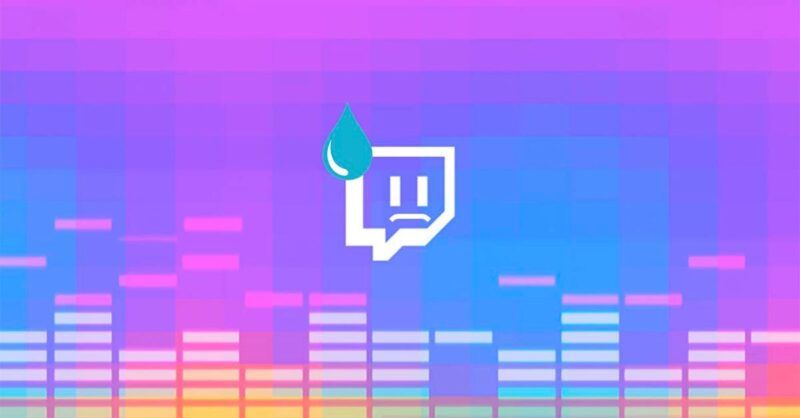
Si no ves ningún mensaje de error de este tipo, comprueba si puedes ver otros sitios web. Si no puedes, tendrás que arreglar tu problema de internet antes de poder acceder a Twitch.
Si ves un código de estado HTTP al intentar ver Twitch, eso puede ayudarte a resolver el problema. Algunos de los errores HTTP más comunes incluyen 500 Internal Server Error, 403 Forbidden y 404 Not Found, y hay una serie de otros errores de código de estado HTTP también.
Cómo saber si Twitch está caído para todo el mundo
Si sospechas que Twitch está caído para todo el mundo, prueba estos pasos para verificar esa teoría:
- Comprueba la página oficial de estado de ingesta de Twitch. Esta página está pensada para los streamers de Twitch, pero puedes usarla para ver si el servicio de Twitch está teniendo problemas. Si los endpoints de ingesta de esta página están fuera de línea, eso significa que Twitch no puede recibir datos de los streamers, por lo que el servicio no estará disponible hasta que arreglen el problema.
Esta página está alojada en el sitio principal de Twitch, por lo que es posible que no se cargue si Twitch está experimentando problemas de servidor o de conectividad a Internet.
- Comprueba el sitio no oficial de Twitch Status.Este sitio recopila datos de una serie de fuentes oficiales de Twitch para mostrar si el servicio está o no disponible. Si algunos o todos los servicios enumerados en este sitio están fuera de línea, entonces el problema está en el extremo de Twitch.
- Busca en Twitter #twitchdown. Los sitios de medios sociales como Twitter proporcionan una gran fuente de información cuando servicios como Twitch se caen. Si Twitch está realmente caído, es casi seguro que encontrarás gente hablando de ello en Twitter, Facebook y otros sitios de medios sociales.
El enlace del hashtag anterior te llevará automáticamente a una búsqueda que muestra tweets sobre la caída de Twitch, pero asegúrate de hacer clic en «Latest» para asegurarte de que ves los tweets más recientes y relevantes en lugar de contenido antiguo.
- Por último, es posible que quieras aprovechar los sitios web de monitoreo de servicios de terceros. Algunos sitios útiles de comprobación de estado incluyen: Down For Everyone or Just Me, Down Detector, Is it Down Right Now?
Qué hacer si no puedes conectarte a Twitch
Si parece que Twitch está activo y debería funcionar, pero sigues sin poder acceder a él, es muy probable que el problema esté en tu lado. Podría haber un problema con tu red o conectividad a Internet, y hay una serie de cosas que puedes comprobar y arreglar tú mismo para que Twitch vuelva a funcionar.
Sigue estos pasos, en orden, si sospechas que Twitch está funcionando actualmente para todo el mundo menos para ti:
- Asegúrate de que estás visitando el sitio real de Twitch. Tv. Antes de intentar cualquier otra solución, prueba a hacer clic en el enlace anterior a Twitch. Es un enlace directo a Twitch, así que si ese enlace funciona, es posible que hayas estado intentando acceder a una copia falsa o no válida del sitio de Twitch. Si ese es el caso, asegúrate de actualizar tus marcadores, piensa dónde puedes haber recibido el enlace incorrecto y cambia inmediatamente tu contraseña de Twitch si intentaste iniciar sesión en el sitio falso.
Si estás intentando ver Twitch en tu teléfono o tableta, asegúrate de que tienes la aplicación real. Puedes encontrar la aplicación de Twitch para iOS en la App Store, y para dispositivos Android en Google Play.
- Refresca o recarga el stream. Una vez que estés seguro de que estás en el sitio oficial de Twitch, prueba a actualizar la transmisión. Esto es especialmente probable que funcione si el sitio de Twitch se carga bien, y estabas viendo una transmisión, pero ahora ves una imagen congelada o un cuadro negro en lugar de la transmisión. Si hubo una interrupción en la transmisión, refrescarla o recargarla hará que empiece a funcionar de nuevo.
- Prueba con otro navegador o dispositivo. Si estás intentando ver Twitch a través de un navegador web en tu ordenador, prueba con otro navegador web o intenta verlo en un teléfono o tableta. Si ya estás usando la aplicación de Twitch en tu teléfono, comprueba si Twitch funciona en un navegador web en tu ordenador.
Si puedes ver Twitch a través de la aplicación o de un navegador web, pero no a través de ambos, eso significa que el servicio de Twitch en sí está funcionando. Puede que tengas un problema con tu navegador web o con la aplicación de Twitch, o puede que tengas un problema de conectividad a Internet si tu teléfono y tu ordenador utilizan conexiones de Internet diferentes.
- Cierra tu navegador web si estás intentando ver Twitch a través de un navegador. Asegúrate de cerrarlo completamente cerrando todas las ventanas del navegador que tengas abiertas.Después de unos 30 segundos, abre una sola ventana del navegador e intenta acceder a Twitch.
Algunos navegadores tienen procesos ocultos que no se cierran cuando cierras las ventanas del navegador. Cuando esto ocurre, puede que tengas que reiniciar tu ordenador para cerrar completamente el navegador.
- Borra la caché de tu navegador si estás intentando ver Twitch a través de un navegador web. Una vez que hayas borrado la caché, intenta acceder a Twitch de nuevo. Este es un proceso rápido y fácil que no hará ningún cambio duradero en tu navegador, y soluciona muchos problemas como los de streaming.
- Borra las cookies de tu navegador. Esta es otra solución fácil que puede ayudar si estás tratando de hacer streaming de Twitch a través de tu navegador. Si tienes una cookie obsoleta o corrupta, puede impedir que Twitch cargue las transmisiones correctamente.
Borrar las cookies de tu navegador puede eliminar la configuración personalizada y la información de inicio de sesión en los sitios web que utilizas, lo que requiere que vuelvas a iniciar sesión la próxima vez que los visites.
- Analiza tu ordenador en busca de malware. El malware a veces bloquea parcial o totalmente el acceso a Internet para evitar que descubras cómo eliminarlo. Si tu software antivirus encuentra un problema, repáralo y luego intenta acceder a Twitch de nuevo.
- Reinicia tu ordenador. Si no has reiniciado tu ordenador en un paso anterior, hazlo ahora. Apágalo completamente, no lo pongas sólo en modo de suspensión o hibernación, y luego vuelve a encenderlo y comprueba si puedes acceder a Twitch.
- Reinicia el módem y el router. Si tienes problemas para acceder a otros sitios además de Twitch, reiniciar el hardware de la red puede solucionar el problema. Si no lo hace, ponte en contacto con tu proveedor de servicios de Internet para ver si hay una interrupción en tu zona.
Cuando nada más funcione, ponte en contacto con tu proveedor de servicios de Internet
Si sigues sin poder ver Twitch después de haber seguido todos estos consejos para solucionar el problema, es muy probable que tengas algún tipo de problema de Internet, sobre todo si no has podido encontrar pruebas de que Twitch no funciona para nadie más y también tienes problemas para cargar otros sitios o transmitir contenido de otros servicios.
Existe la posibilidad de que el problema sea simple, como una mala conexión a tu red Wi-Fi, o tener demasiados dispositivos que consumen mucho ancho de banda conectados a tu red. En cualquier caso, probablemente tendrás que ponerte en contacto con tu proveedor de servicios de Internet para obtener más ayuda.
Este es un problema mucho menos común, pero existe la posibilidad de que tengas problemas para ver Twitch debido a problemas con la ruta que utiliza tu conexión a Internet para llegar a los servidores de Twitch. Para descartar esto, puedes probar un servidor DNS diferente. Puedes intentar cambiar los servidores DNS a uno de cualquier número de servidores DNS públicos y gratuitos para ver si eso puede ayudar.






